projet en ligne memoQ - Historique (sous-traitant)
Le volet Historique de la fenêtre du projet en ligne memoQ affiche la liste des modifications qui ont eu lieu dans le projet: importation de documents, actions automatisées,attributions, et bien d’autres. De plus, vous pouvez obtenir une liste complète des notifications par courriel qui ont été envoyées par memoQ TMS au sujet du projet en cours.
Lorsque vous recevez du travail en tant que sous-traitant, le volet Historique affichera uniquement les événements liés aux documents attribués à votre groupe.
Fenêtre différente si vous êtes un administrateur ou un chef de projet: Si votre organisation possède le memoQ TMS, et que vous accédez à la fenêtre du projet en ligne memoQ en tant qu’administrateur ou chef de projet, vous verrez une fenêtre différente. Pour en savoir plus, consultez la page de documentation sur la fenêtre principale du projet en ligne memoQ.
Vous avez besoin de la version chef de projet de memoQ pour gérer des projets en ligne.
Vous devez être un gestionnaire de groupe de sous-traitance: Pour gérer des projets en ligne de cette manière, vous devez être le premier membre d’un groupe de sous-traitance sur le memoQ TMS. Le propriétaire du memoQ TMS peut créer ce groupe et ajouter votre compte en tant que gestionnaire. Comme première étape, le propriétaire du serveur vous contactera avec les renseignements de connexion.
Comment se rendre ici
D’abord, ouvrez un projet en ligne pour la gestion:
- Connectez-vous au memoQ TMS en tant que gestionnaire de groupe de sous-traitance.
- Sur le tableau de bord de gestion de projets, trouvez le projet que vous devez gérer. Utilisez la barre de recherche si nécessaire.
- Double-cliquez sur le nom du projet, ou cliquez dessus, puis dans le ruban Projet, cliquez sur Gérer
 . Une nouvelle fenêtre de projet en ligne memoQ s’ouvre.
. Une nouvelle fenêtre de projet en ligne memoQ s’ouvre. - À gauche, cliquez sur l’icône Historique. Le volet Historique apparaît.
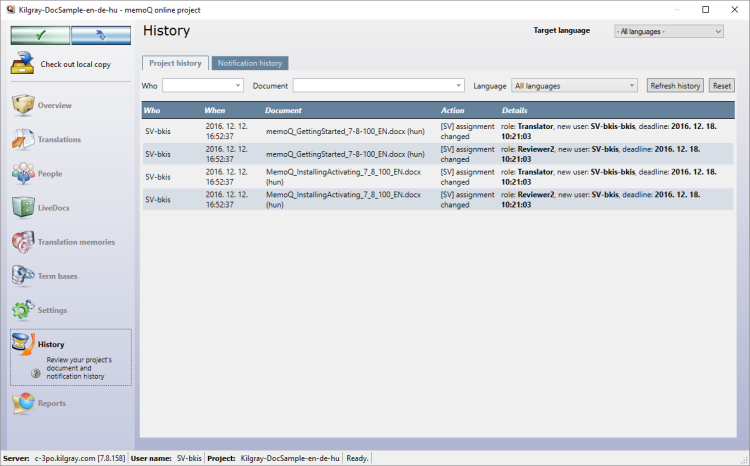
Que pouvez-vous faire?
Vous pouvez voir cela dans l’onglet Historique du projet.
Cette liste montre chaque action qui a causé une modification dans un document ou dans l’ensemble du projet. Par exemple, vous pouvez voir qui a fait quoi à quel document, et quand cela s’est produit.
S’il y a trop d’événements, vous pouvez également les filtrer pour l’utilisateur qui a effectué la modification, ou pour le document qui a changé, ou pour la langue cible où la modification a eu lieu. Pour filtrer la liste, utilisez les zones déroulantes en haut.

Rafraîchir la liste: En haut de la liste, cliquez sur Actualiser l’historique.
Pour désactiver le filtre et consulter la liste complète à nouveau: En haut de la liste, cliquez sur Réinitialiser.
- Qui: Par exemple, un chef de projet a attribué le document à quelqu’un, ou a réattribué le document à un autre utilisateur. Ou un chef de projet a modifié l’état du flux de travail d’un document.
- Quand: La date une action a été effectuée.
- Document: Cette colonne liste le document qui a été affecté par qui, quand et quelle action.
- Action: L’action qui a été effectuée pour ce document.
- Détails: Par exemple, un utilisateur a terminé sa tâche avec le document et a livré le travail terminé.
Sous Action et détails, vous pouvez également voir comment un document est attribué à un utilisateur, et ce qui est arrivé au document par la suite:
- FirstAccept: Un chef de projet a attribué un document à plusieurs traducteurs; un utilisateur a accepté ou refusé un document; l’échéance de FirstAccept a expiré, et personne n’a réclamé un document.
- GroupSourcing: Un chef de projet a attribué un document à un groupe pour le GroupSourcing; un document a été livré par un utilisateur de GroupSourcing.
- Groupe de sous-traitance: Un chef de projet a attribué un document à un groupe de sous-traitance; le chef de projet a changé l’échéance pour une attribution au sous-traitant; un document a été livré ou retourné par le sous-traitant.
- Tranchage: Un document est divisé en plusieurs parties; un document est réuni; une partie du document divisé est attribuée ou livrée.
Pour voir cela, cliquez sur l’onglet Historique des notifications. Il listera chaque message que memoQ TMS a envoyé concernant les documents, les attributions et les délais.
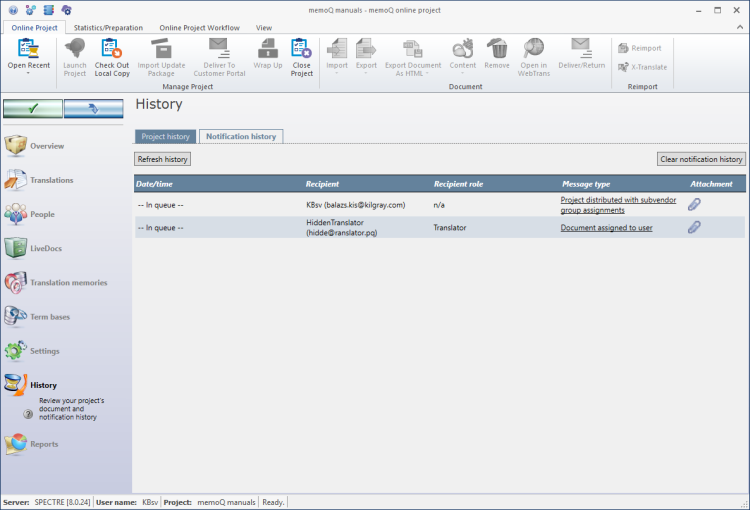
Pour actualiser la liste avec les derniers messages: En haut de la liste, cliquez sur Actualiser l’historique.
Pour voir un courriel réel: Dans la colonne Type de message, cliquez sur le lien pour le courriel qui vous intéresse.
Télécharger les fichiers de distribution du projet qui étaient joints aux messages: Dans la colonne Pièce jointe, cliquez sur l’icône du trombone.
Ne peut pas lancer le projet: Seul le chef de projet peut lancer ou relancer le projet.
Lorsque vous avez terminé
Pour apporter des modifications aux documents, ressources ou paramètres du projet, ou pour voir les rapports, choisissez un autre volet:
- Vue d’ensemble
- Traductions
- Personnes
- Rapports
Ou, pour revenir à l’Accueil ou au tableau de bord: Fermez la fenêtre du projet en ligne memoQ. Avant cela, assurez-vous de sauvegarder vos modifications.
Lorsque vous apportez des modifications à un projet en ligne, les modifications se produiront sur memoQ TMS, et non sur votre ordinateur. Il est possible que plusieurs utilisateurs modifient le projet en même temps.
Certaines modifications ne sont pas enregistrées automatiquement. Lorsque des modifications doivent être enregistrées, l’icône de marque de coche verte en haut à gauche deviendra orange:
![]()
Pour enregistrer les modifications du projet en ligne, cliquez sur ce bouton.
Pour obtenir les modifications que d’autres ont apportées au projet en ligne, cliquez sur ce bouton:
![]()
Assurez-vous de sauvegarder vos modifications avant de cliquer ici.
Changer de fenêtre: Vous pouvez ouvrir plusieurs projets en ligne pour la gestion. Chaque projet en ligne s’ouvre dans une fenêtre. Pour passer d’un à l’autre et au Tableau de bord ou à l’Accueil (si vous avez un projet local ouvert): maintenez la touche Alt enfoncée et appuyez sur Tab quelques fois jusqu’à ce que vous atteigniez la fenêtre que vous souhaitez. Ou : Sur la barre des tâches Windows, cliquez sur l’icône memoQ, puis cliquez sur la fenêtre à laquelle vous souhaitez passer.